كيفية إنشاء واستخدام اختصار وضع السكون في Windows 10/11

لا ينبغي أن يكون وضع جهاز الكمبيوتر الخاص بك في وضع السكون أمرًا صعبًا، وتعلم Microsoft ذلك. سواء كنت تستخدم جهاز كمبيوتر يعمل بنظام Windows 10 أو Windows 11، فلديك طرق متعددة لجعل نظامك يدخل في وضع السكون. في حالة عدم إعجابك بالعروض الافتراضية، يمكنك إنشاء اختصاراتك الخاصة ووضع جهاز الكمبيوتر الخاص بك في وضع السكون.
تتضمن بعض الطرق للوصول إلى وضع السكون في Windows استخدام خيار في قائمة Power User، وتشغيل أمر في موجه الأوامر، وإنشاء اختصار على سطح المكتب. سنشرح كيفية استخدام كل هذه الطرق على جهاز الكمبيوتر الخاص بك.
ملحوظة: يستخدم هذا الدليل لقطات شاشة من جهاز كمبيوتر يعمل بنظام Windows 10. ومع ذلك، يجب أن تكون الخطوات لنظام التشغيل Windows 11 مماثلة.
استخدم قائمة المستخدم القوية للدخول في وضع السكون
تعد قائمة Power User طريقة سريعة لوضع جهاز الكمبيوتر الخاص بك في وضع السكون. يمكنك الوصول إلى هذه القائمة باستخدام اختصار لوحة المفاتيح ثم تحديد خيار للدخول في وضع السكون.
توفر هذه القائمة أيضًا اختصارات لأدوات Windows الأخرى مثل الإعدادات وإدارة المهام.
- يضعط شبابيك + X في نفس الوقت لفتح قائمة المستخدم القوية.
- يختار ش على لوحة المفاتيح لاختيار اغلاق أو تسجيل الخروج خيار.
- حدد ينام الخيار بالضغط س على لوحة المفاتيح الخاصة بك.

إذا كنت لا تفضل الضغط على أزرار لوحة المفاتيح، فيمكنك اختيار العناصر الموجودة في القائمة باستخدام الماوس أو لوحة التتبع.
استخدم اختصار لوحة المفاتيح Alt + F4 لوضع جهاز الكمبيوتر الخاص بك في وضع السكون
يقدم كل من Windows 10 و11 أ اغلاق ويندوز مربع الحوار الذي يمكنك استخدامه لوضع جهاز الكمبيوتر الخاص بك في وضع السكون. يتم فتح مربع الحوار هذا باستخدام اختصار سريع للوحة المفاتيح، مما يجعل الدخول إلى وضع السكون أسرع.
أحد العوائق البسيطة لهذه الطريقة هو أن الضغط على اختصار لوحة المفاتيح سيؤدي إلى إغلاق النوافذ التي تم التركيز عليها. لذلك، ستحتاج إلى استخدام هذه الطريقة عن طريق الوصول أولاً إلى سطح مكتب جهاز الكمبيوتر الخاص بك.
- يضعط بديل + F4 في نفس الوقت على لوحة المفاتيح.
- يختار ينام من ماذا تريد من الكمبيوتر أن يفعل؟ القائمة المنسدلة.

- يختار نعم في أسفل مربع الحوار.
الوصول إلى قائمة الطاقة للدخول في وضع السكون على نظام التشغيل Windows
تستضيف قائمة ابدأ في Windows اختصارات لجميع التطبيقات والميزات الموجودة على جهاز الكمبيوتر الخاص بك تقريبًا. أحد هذه العناصر هو اختصار قائمة الطاقة الذي يكشف عن خيارات الطاقة المختلفة، بما في ذلك خيار وضع السكون.
إذا كنت تفضل استخدام القائمة “ابدأ” لمهامك، فستعجبك هذه الطريقة للدخول في وضع السكون بجهاز الكمبيوتر الخاص بك.
- الوصول إلى يبدأ القائمة إما عن طريق الضغط على شبابيك على لوحة المفاتيح أو تحديد يبدأ رمز القائمة في الزاوية السفلية اليسرى من شاشتك.
- اختر ال قوة أيقونة في قائمة ابدأ.

- حدد ينام الخيار في قائمة الطاقة.
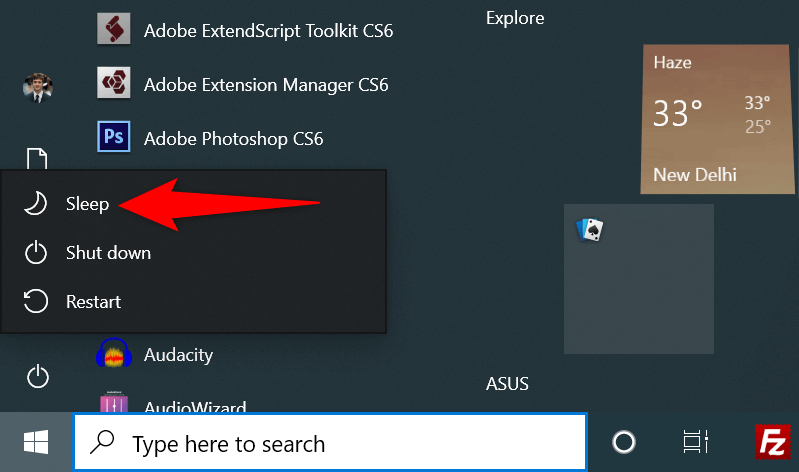
اجعل Windows ينام باستخدام أمر موجه الأوامر
أنت محظوظ إذا كنت تفضل استخدام الأوامر لتنفيذ المهام على جهاز الكمبيوتر الخاص بك. يقدم Windows أمرًا مخصصًا يمكنك استخدامه في نافذة موجه الأوامر لوضع جهاز الكمبيوتر الخاص بك في وضع السكون.
العيب الوحيد لهذه الطريقة هو أن الطريقة سوف تقوم بإسبات جهاز الكمبيوتر الخاص بك بدلاً من الدخول في وضع السكون إذا قمت بتمكين هذه الميزة. يمكنك إيقاف تشغيل وضع الإسبات على جهاز الكمبيوتر الخاص بك لتجنب هذا الموقف.
فيما يلي كيفية تعطيل وضع الإسبات على جهاز الكمبيوتر الخاص بك:
- افتح ال يبدأ القائمة، ابحث عن موجه الأمر، وحدد تشغيل كمسؤول.

- يختار نعم في ال التحكم في حساب المستخدم اِسْتَدْعَى.
- أدخل الأمر التالي في موجه الأوامر واضغط يدخل: powercfg -h معطل

إذا قمت بتعطيل وضع الإسبات بالفعل، أو قمت للتو بإيقاف تشغيل الميزة باستخدام الخطوات المذكورة أعلاه، فإليك كيفية جعل جهاز الكمبيوتر الخاص بك في وضع السكون باستخدام أمر:
- يفتح موجه الأمر مع حقوق المسؤول على جهاز الكمبيوتر الخاص بك.
- أدخل الأمر التالي في موجه الأوامر واضغط يدخل:
rundll32.exe powrprof.dll,SetSuspendState 0,1,0

- سوف يدخل جهاز الكمبيوتر الخاص بك في وضع السكون.
قم بإنشاء اختصار لسطح المكتب لوضع السكون
يتيح لك Windows إنشاء اختصار على سطح المكتب لكل عنصر مخزن على جهاز الكمبيوتر الخاص بك تقريبًا. يمكنك إنشاء اختصار لوضع السكون على سطح المكتب لديك والنقر نقرًا مزدوجًا فوق هذا الاختصار في كل مرة تريد فيها استخدام وضع السكون.
يتضمن إنشاء هذا الاختصار استخدام أمر بدلاً من الارتباط بملف موجود على جهاز الكمبيوتر الخاص بك. اختياريًا، يمكنك تعيين الاختصار لمفتاح لوحة المفاتيح لوضع جهاز الكمبيوتر الخاص بك بسرعة في وضع السكون.
- الوصول إلى سطح المكتب الخاص بك عن طريق الضغط شبابيك + د.
- انقر بزر الماوس الأيمن في أي مكان فارغ وحدد جديد > الاختصار.
- أدخل الأمر التالي في اكتب موقع العنصر مجال. ثم حدد التالي.
rundll32.exe powrprof.dll,SetSuspendState 0,1,0

- أدخل اسم الاختصار الخاص بك في اكتب اسمًا لهذا الاختصار مجال. يمكن أن يكون هذا أي اسم من اختيارك. ثم حدد ينهي.

- أصبح اختصار وضع السكون جاهزًا الآن على سطح المكتب. انقر نقرًا مزدوجًا فوق هذا الاختصار في كل مرة تريد فيها وضع الكمبيوتر في وضع السكون.
يمكنك الآن تعيين اختصار لوحة المفاتيح لاختصار وضع السكون، بحيث يدخل جهاز الكمبيوتر الخاص بك في وضع السكون بضغطة زر:
- انقر بزر الماوس الأيمن فوق اختصار وضع السكون وحدد ملكيات.
- اختر ال الاختصار علامة التبويب في الأعلى.
- حدد مفتاح الاختصار مجال.
- اضغط على المفاتيح الموجودة على لوحة المفاتيح التي ترغب في تعيينها لاختصار وضع السكون.

- يختار يتقدم تليها نعم في الأسفل.
- اضغط على اختصار لوحة المفاتيح الذي حددته للتو لجعل جهاز الكمبيوتر الخاص بك يدخل في وضع السكون.
استخدم زر الطاقة بجهاز الكمبيوتر الخاص بك كزر سكون
توفر بعض أجهزة الكمبيوتر زر سكون مخصصًا يمكنك استخدامه لوضع جهاز الكمبيوتر الخاص بك في وضع السكون. إذا لم يكن لديك ذلك، فيمكنك تحويل زر الطاقة بلوحة المفاتيح إلى زر سكون.
ليس عليك أن تأخذ مفتاحك من لوحة المفاتيح أو أي شيء آخر. كل ما عليك فعله هو تغيير إعدادات الطاقة بجهاز الكمبيوتر الخاص بك، وسيكون مفتاح التشغيل بمثابة مفتاح السكون.
- يطلق لوحة التحكم من خلال الوصول إلى يبدأ القائمة، والبحث عن لوحة التحكم، واختيار الأداة في نتائج البحث.
- يختار النظام والأمن في لوحة التحكم.
- يختار قم بتغيير ما تفعله أزرار الطاقة أسفل خيارات الطاقة.

- يختار ينام من كلا على البطارية و موصول القوائم المنسدلة بجوار عندما أضغط على زر الطاقة.

- يختار حفظ التغييرات في الأسفل.
- اضغط على جهاز الكمبيوتر الخاص بك قوة زر للدخول في وضع السكون.
استخدم وضع السكون لأخذ فترات راحة من جهاز الكمبيوتر الخاص بك
إذا كنت شخصًا يحتاج في كثير من الأحيان إلى وضع جهاز الكمبيوتر الخاص به في وضع السكون، فإن اختصارات وضع السكون في Windows توفر لك الوقت الفعلي. يمكنك استخدام كل من الاختصارات المضمنة والاختصارات الخاصة بك للتأكد من أن الدخول إلى وضع السكون على جهاز الكمبيوتر الخاص بك ليس أمرًا صعبًا.



